如何做组合图表

在设计PPT的过程中,数据图表的应用比较多。
比如,下面这些案例,为了让数据直观一点,一般会采用自带的图表展示。

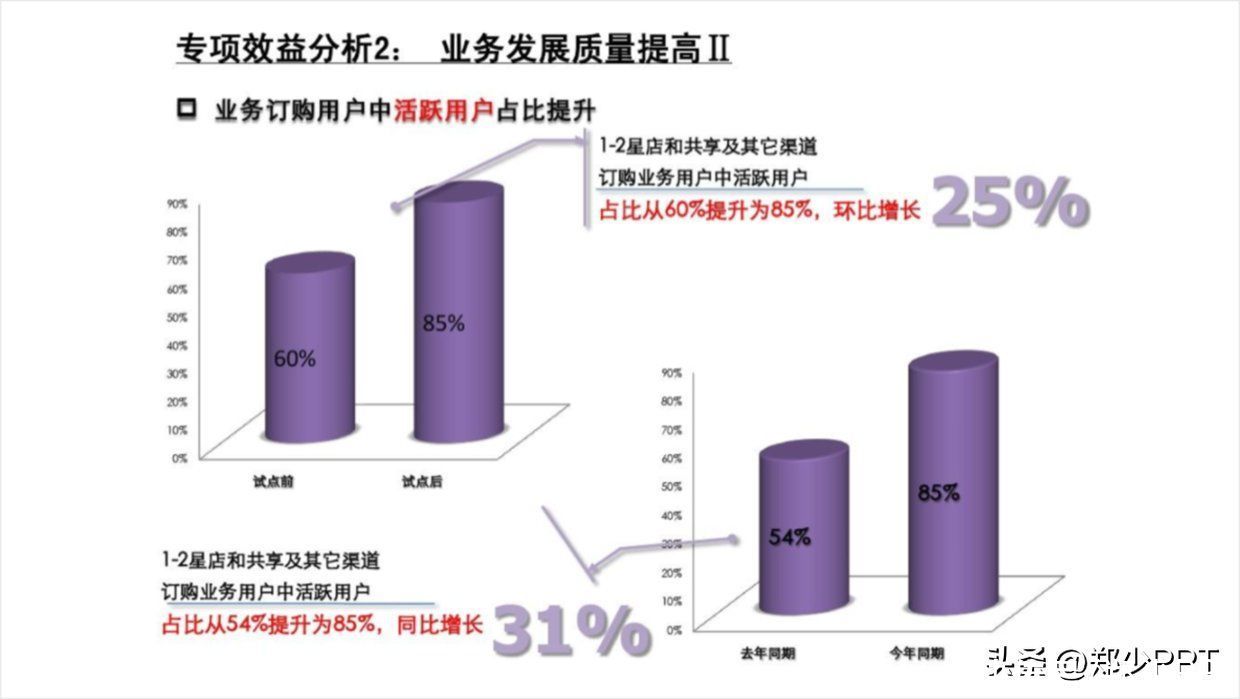
其实,有些数据可以不用自带的图表展示,因为视觉上会很单一。
比如这些数据展示的样式,用形状的面积大小展示,是不是很有创意。
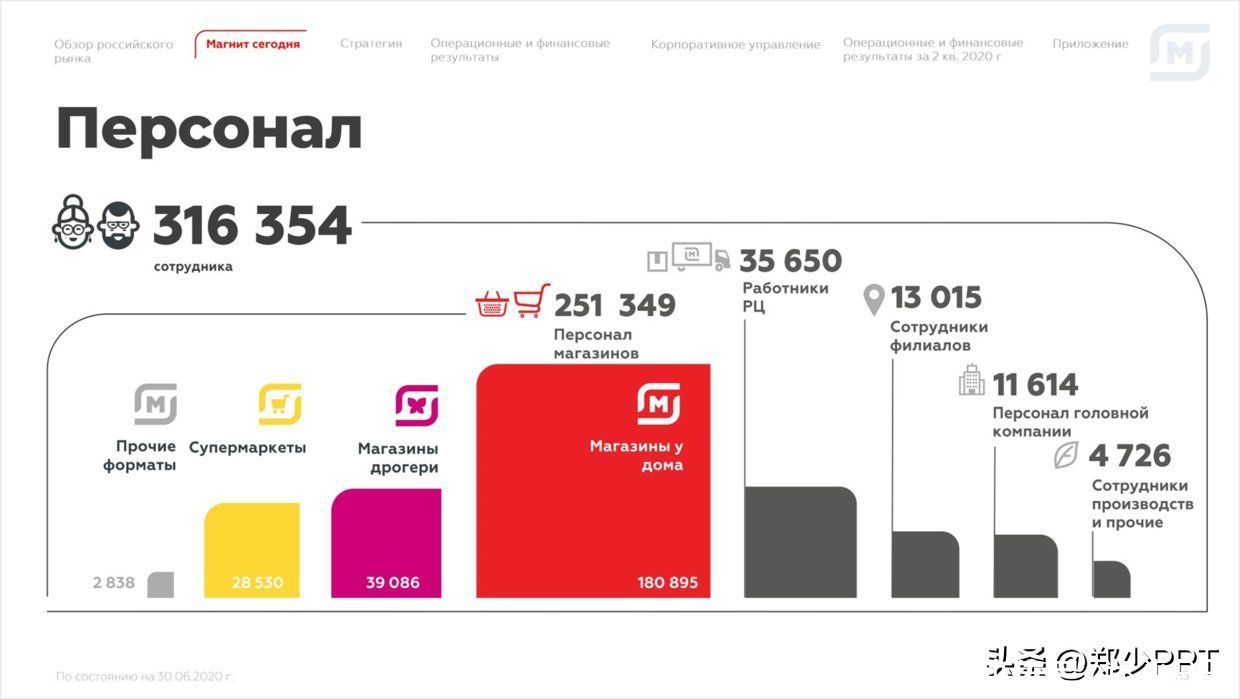
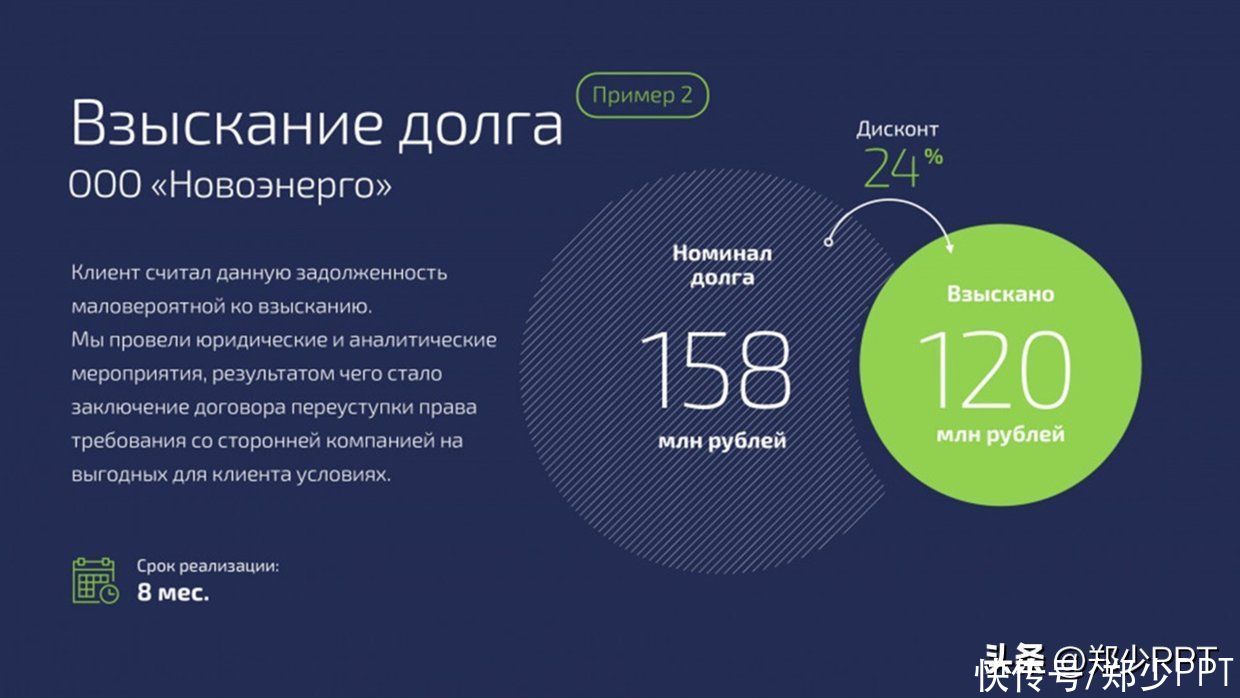
即使是多组数据,也可以用形状代替,比如下面这种数据展示效果。
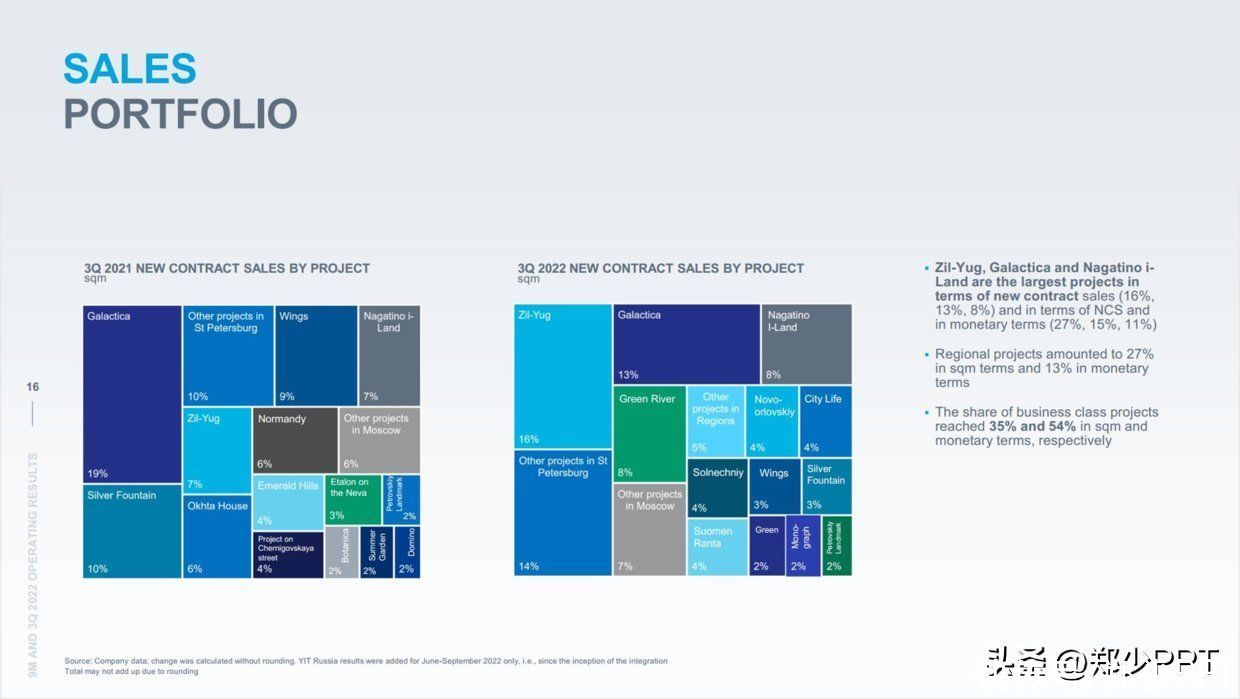
好了,说了这么多,到底如何使用形状代替图表展示数据呢?
接下来,分享两个方法,用矩形和圆形设计。
1、用矩形表示数据
用矩形展示数据,可以让页面更加有冲击力,特别是数据比较少的内容。
举个例子,下面这个案例。
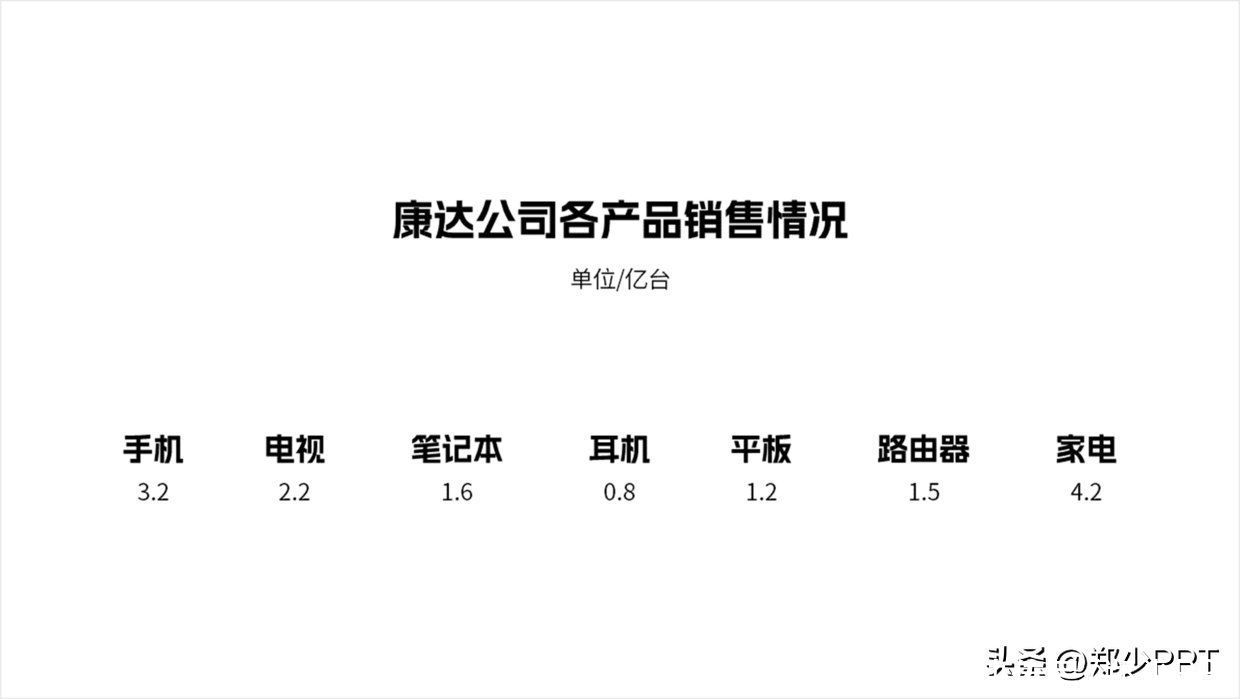
通常大家最喜欢的方法,就是用柱形图展示,看一下。

显然用数据图表设计,页面比较单一,对吧。
接下来,看一下用形状设计的效果,页面不仅饱满而且数据对比直观。
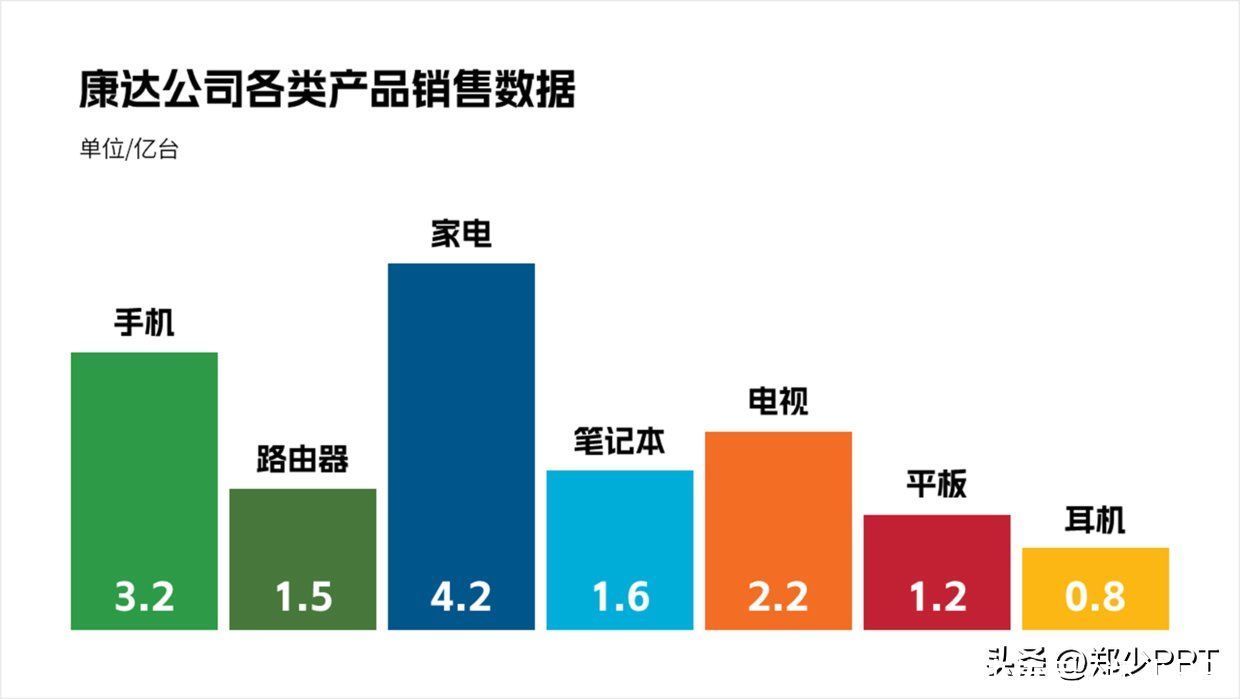
除此之外,还可以使用线框的效果设计,数据也很直观。
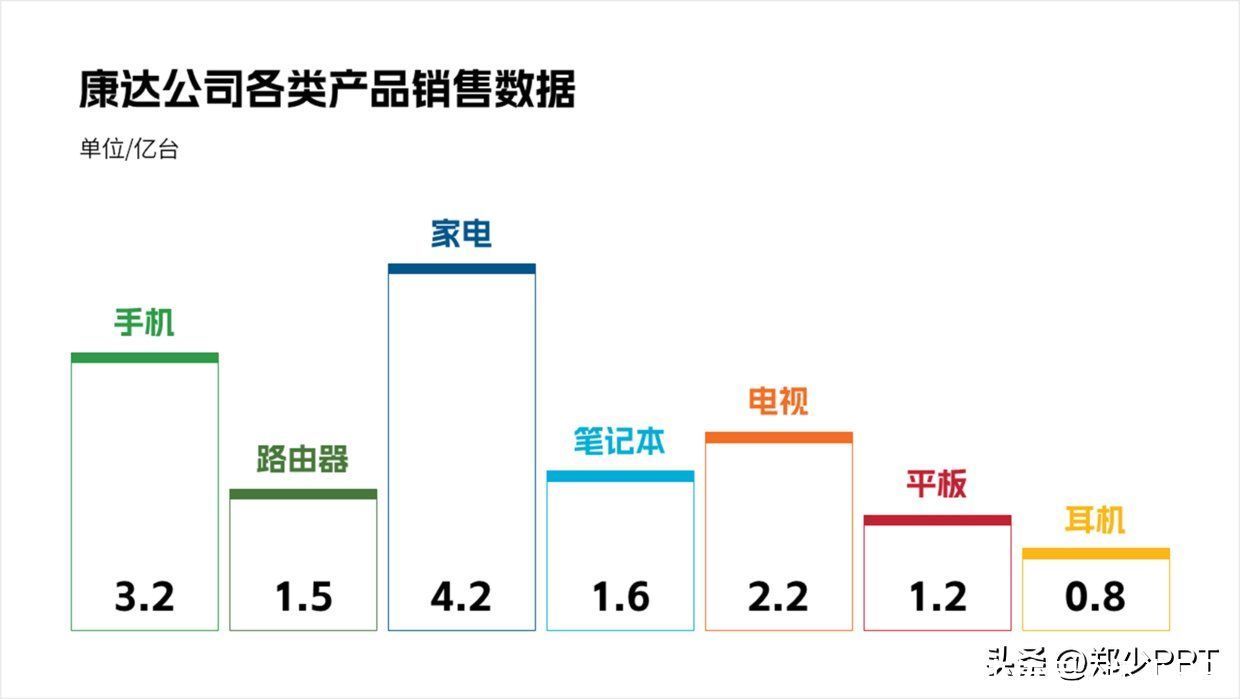
接下来,再分享2个比较典型的案例。
案例1
看一下,这页是大段文字和数据组合效果,看起来比较乱,也不直观。
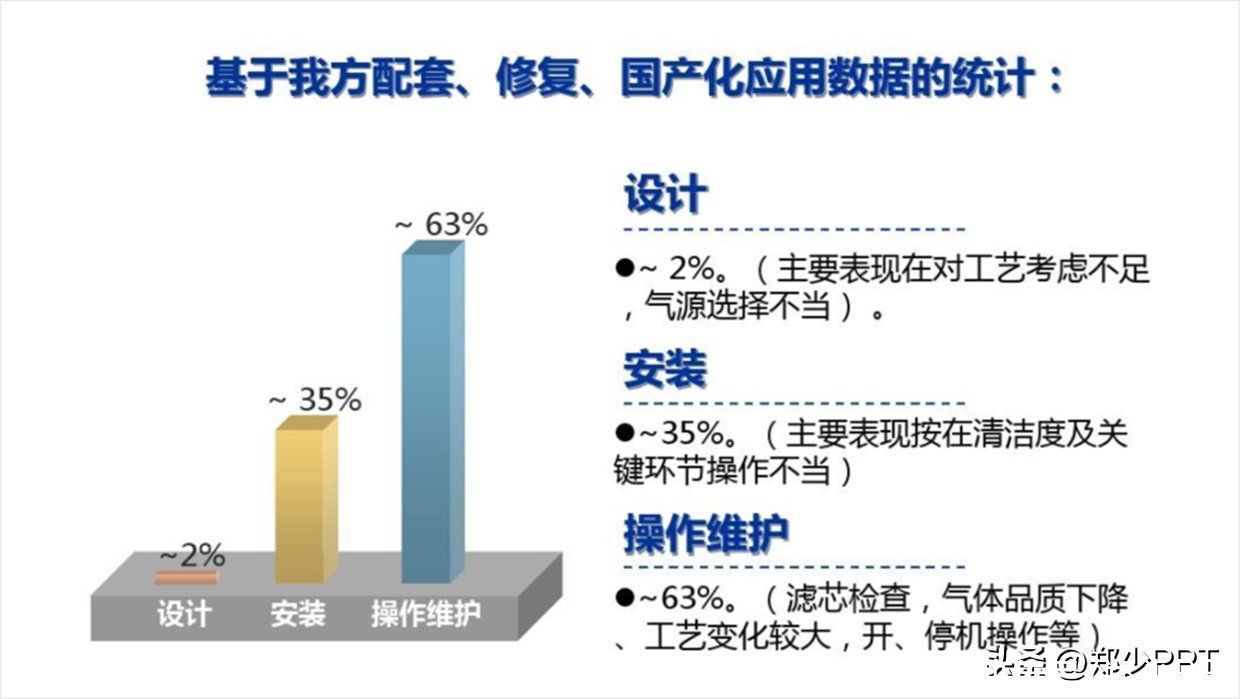
首先,将内容处理一下,让排版看起来舒服一点。
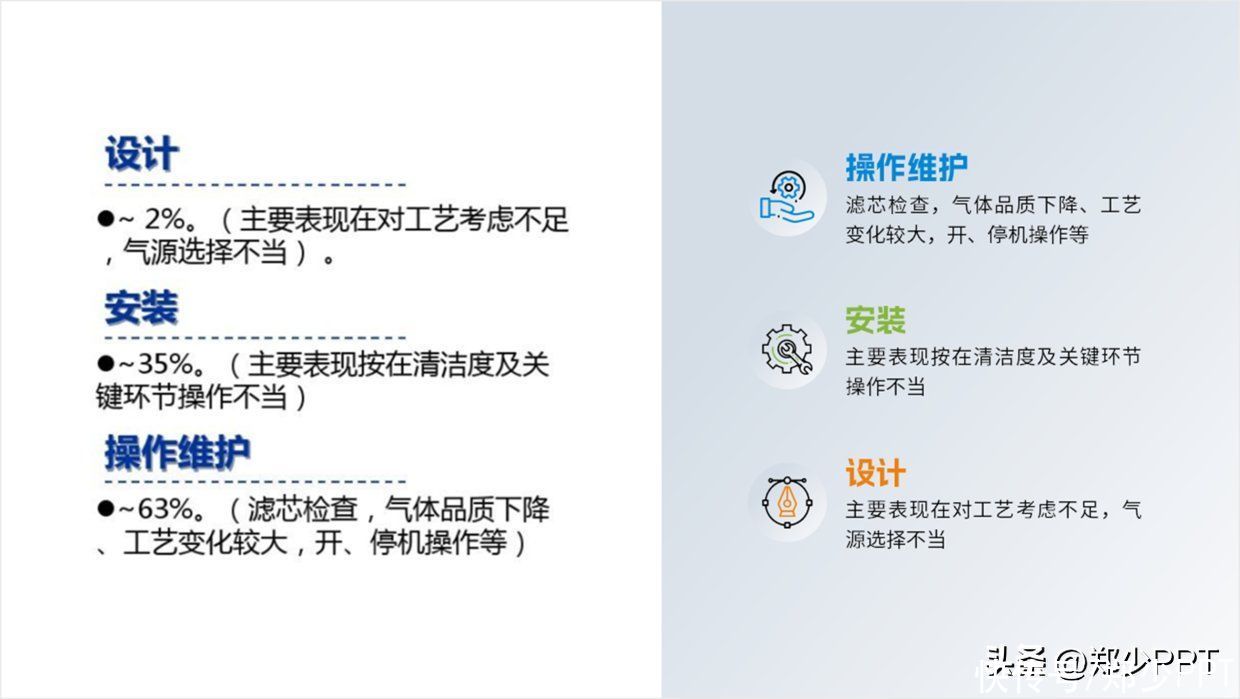
其次,如果直接用图表,效果也还算可以,但是页面设计感不够。
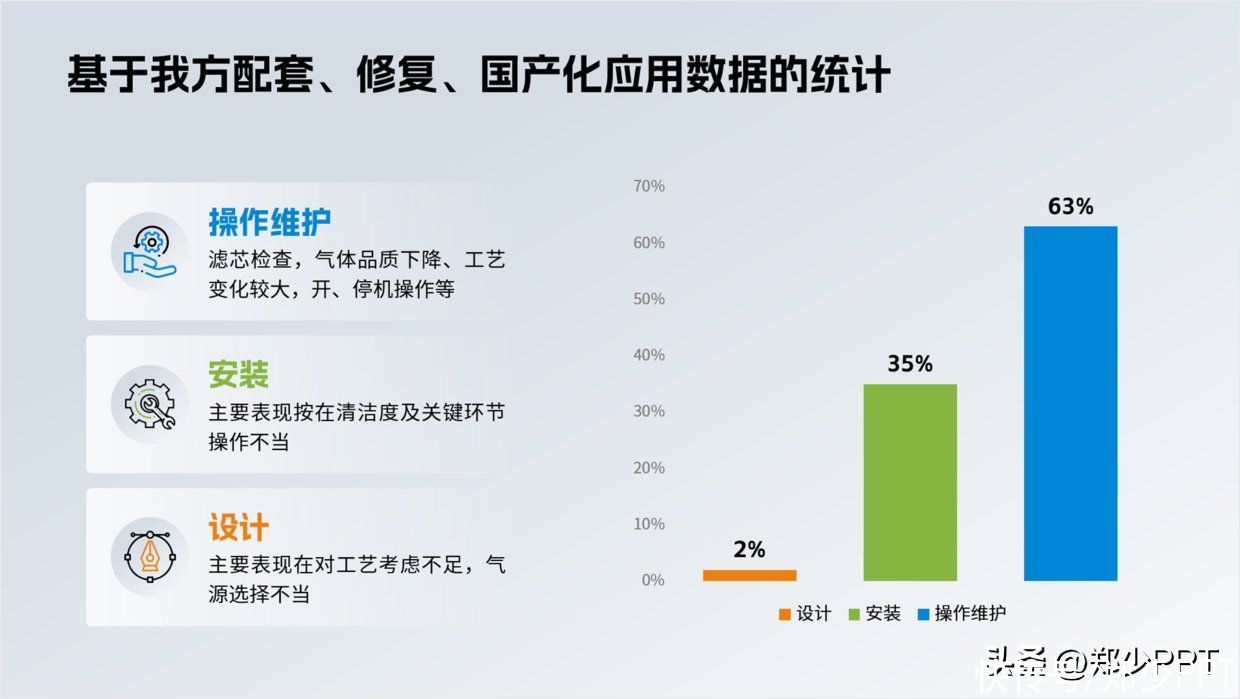
最后,把图表换成这种大面积形状展示,效果是不是更有冲击力。
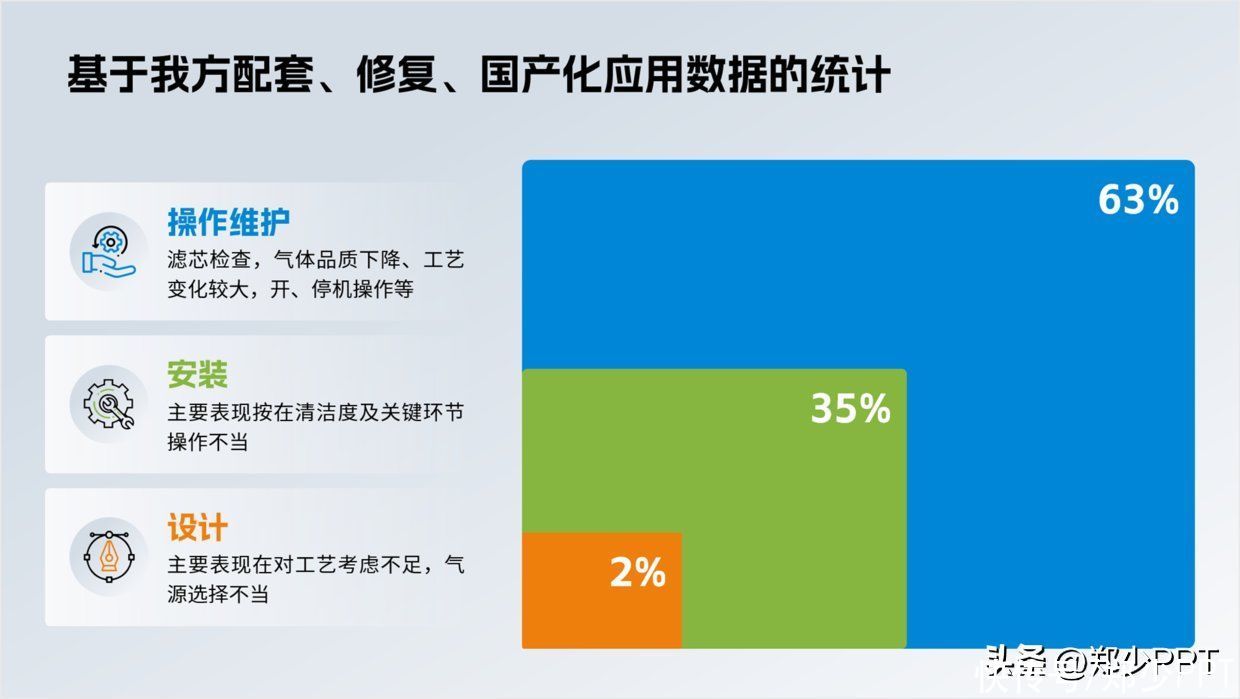
案例2
这页也是典型的数据内容,只有两组数据,而且还有大段内容。

接下来,把数据放大并为其添加配色。
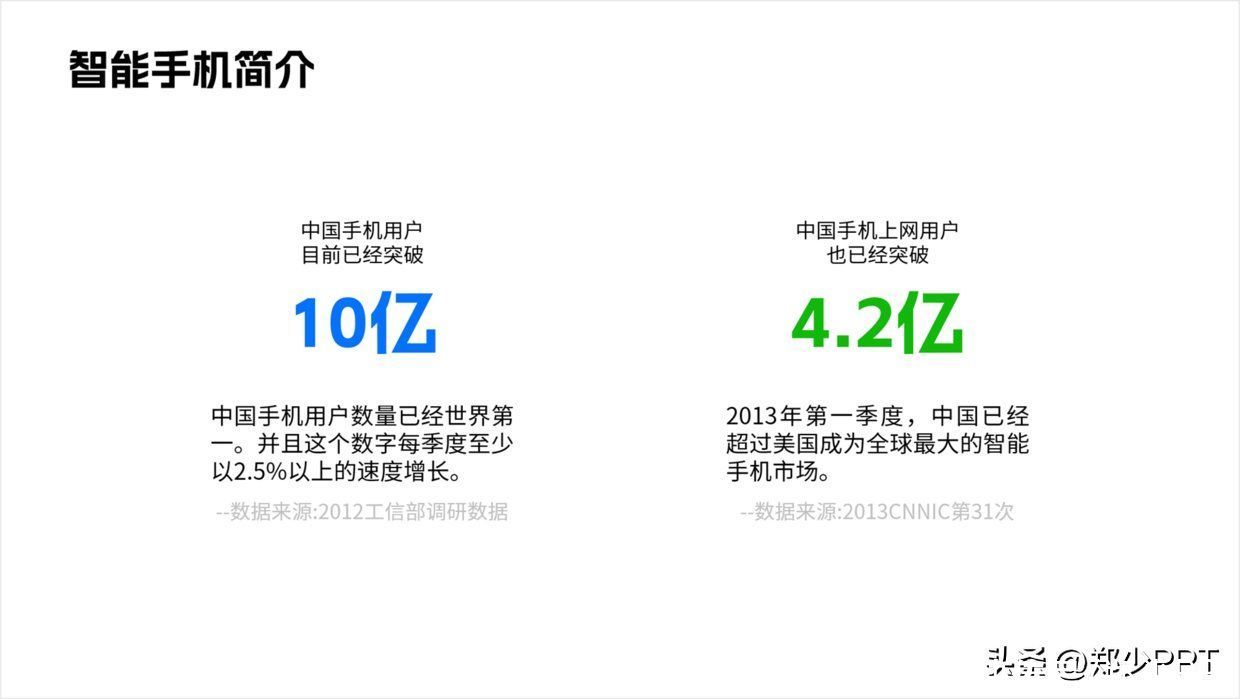
此时,用形状展示,用形状面积表示数据大小,页面更加饱满,比如这种横向排版。

除此之外,还可以将形状放大到边界展示。
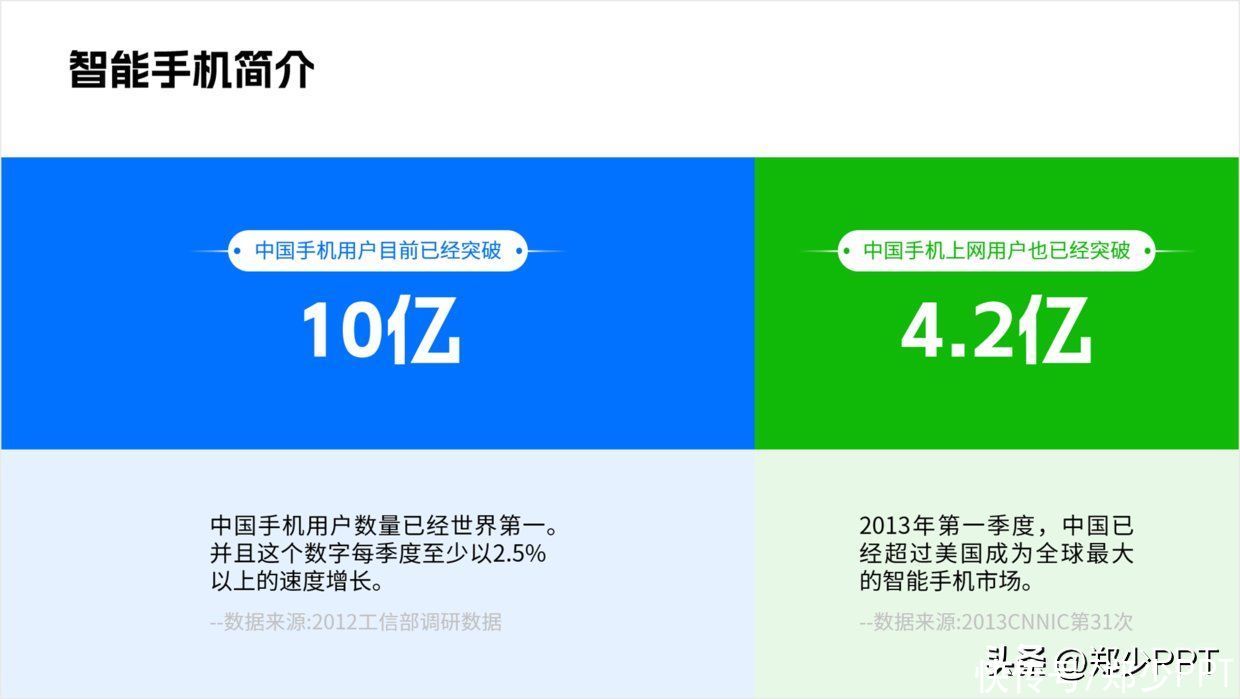
再或者,还可以换成这种圆形展示。
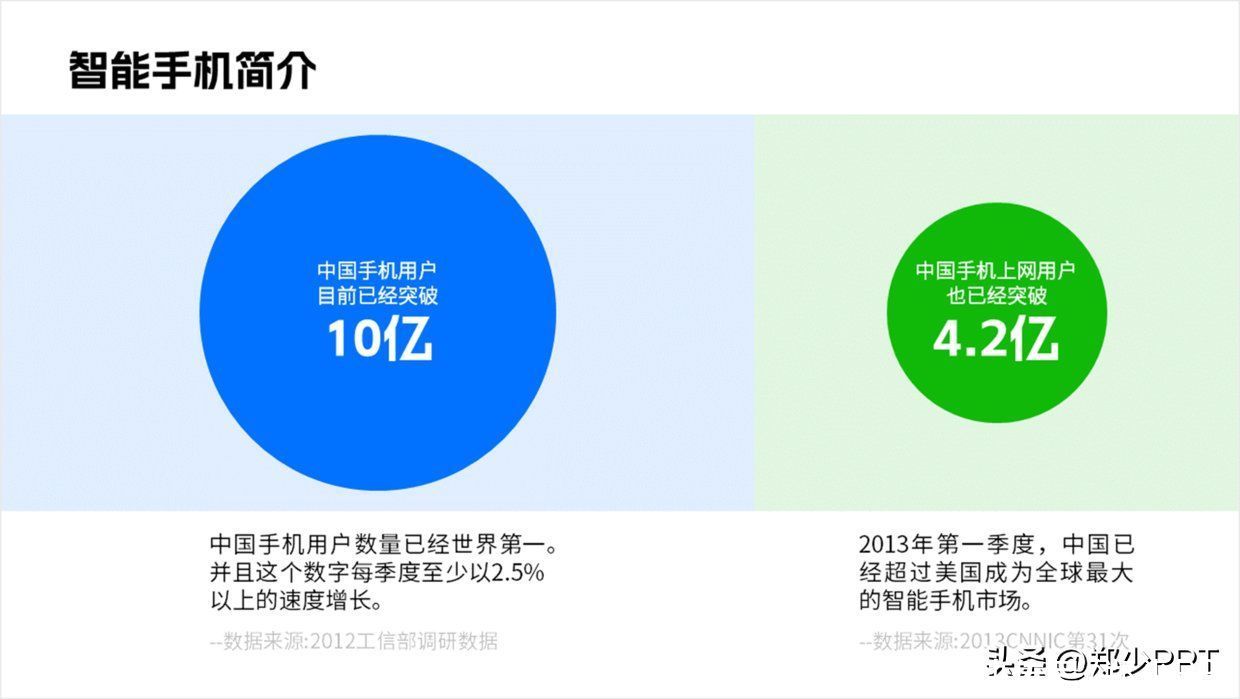
如果感觉圆形有点单一,可为其添加一些装饰元素,看一下。
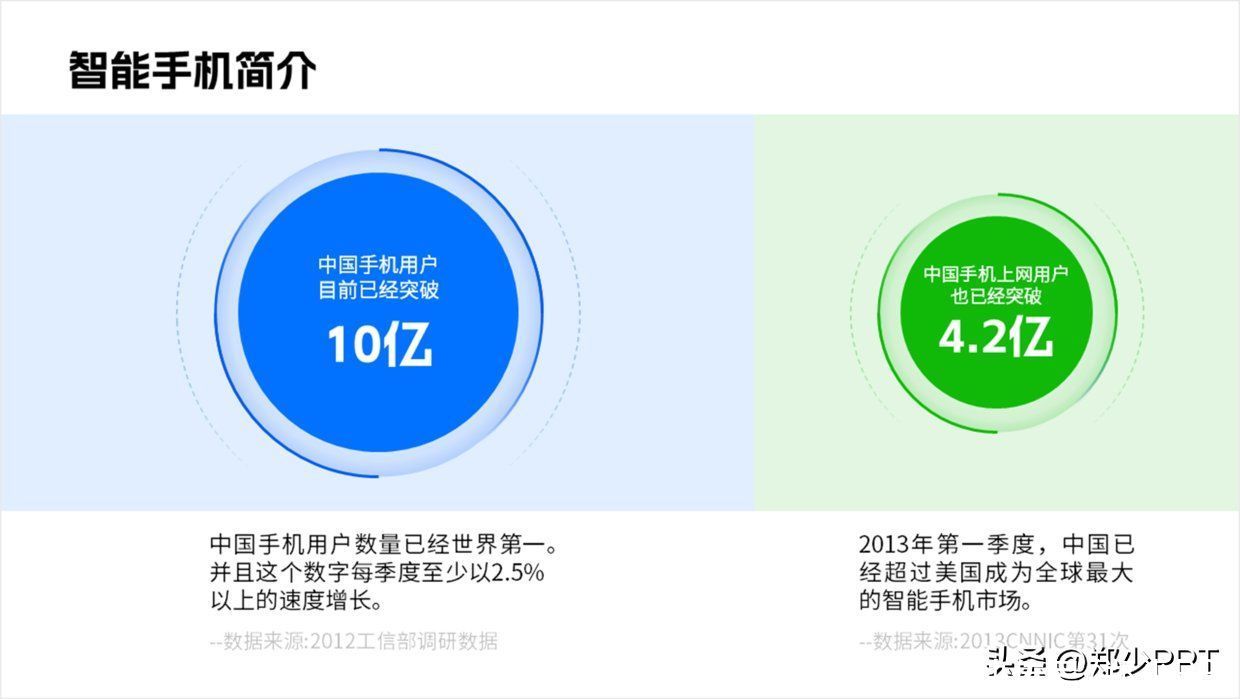
2、用圆形表示数据
圆形展示比较简单,就是大小的区别,比如这组数据。
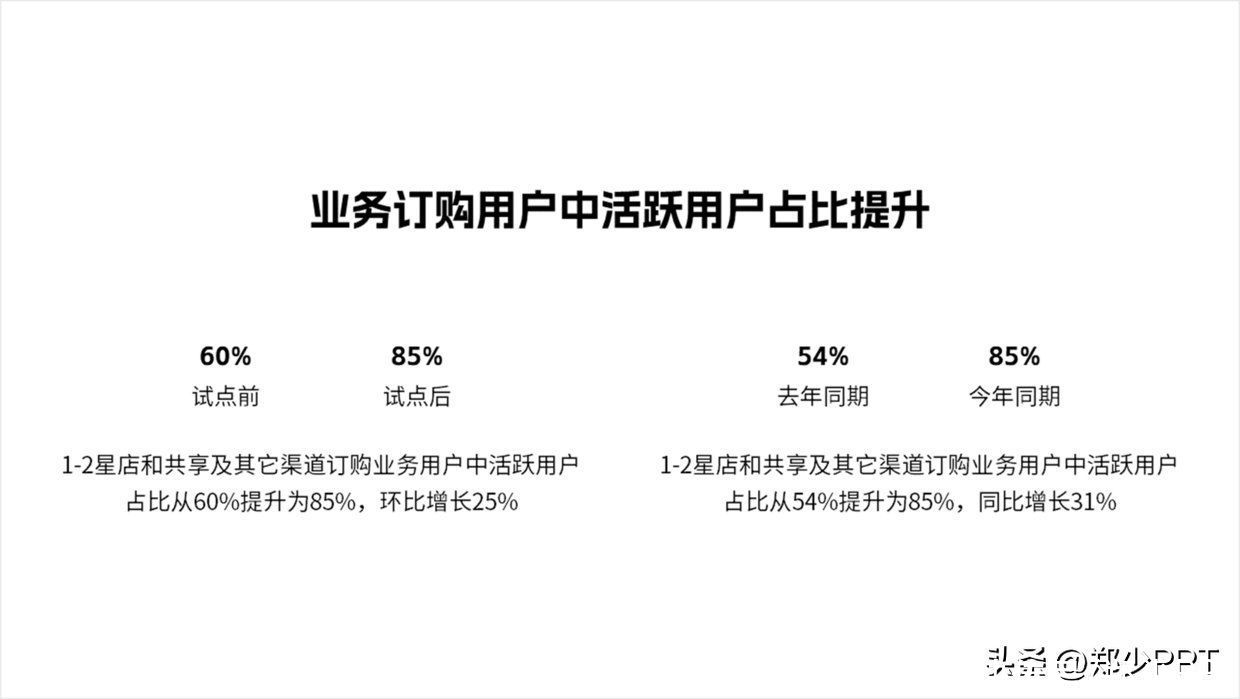
如果用柱形图展示,其实也可以,但是总感觉比较空。
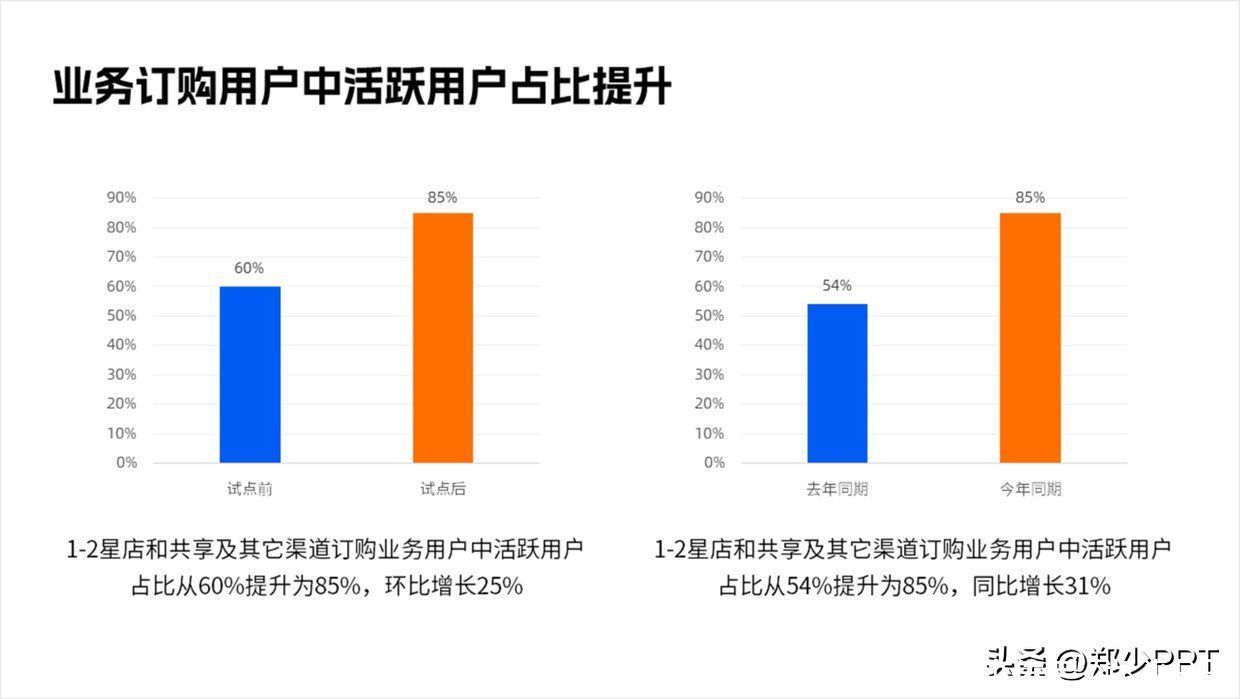
将柱形图换成这种圆形进行大小对比,视觉上是不是丰富很多。
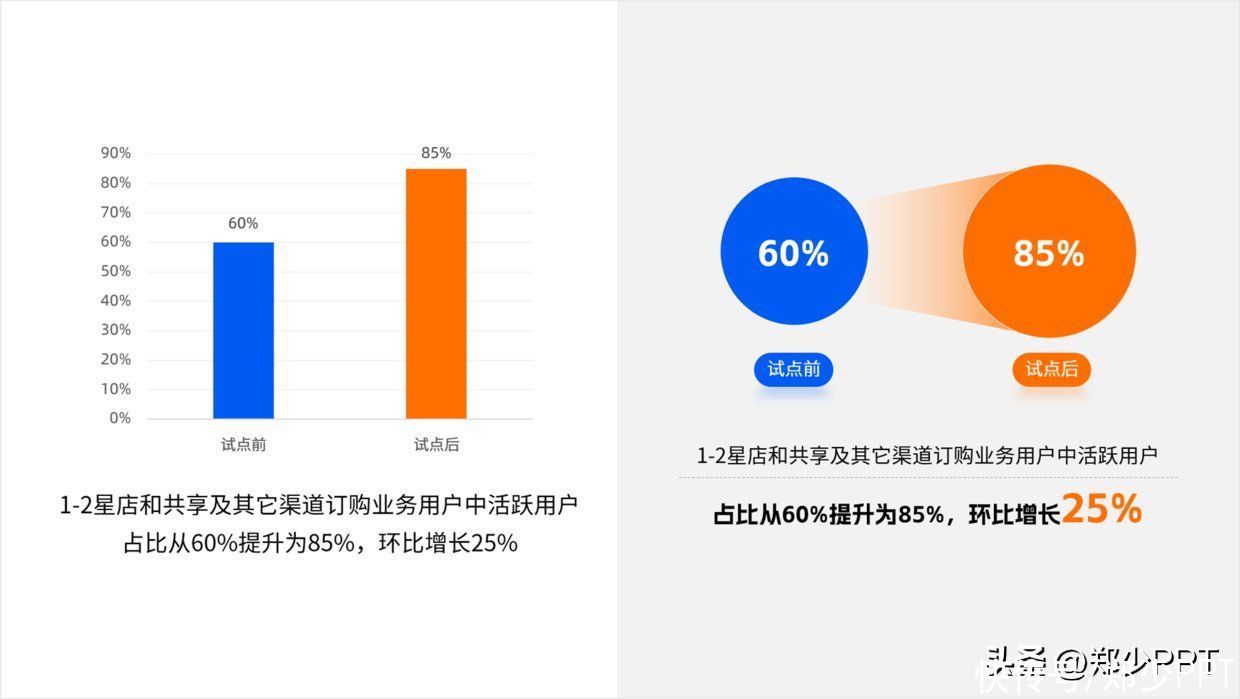
最后,设计成这种效果,比较单一的柱形图标更加有创意。
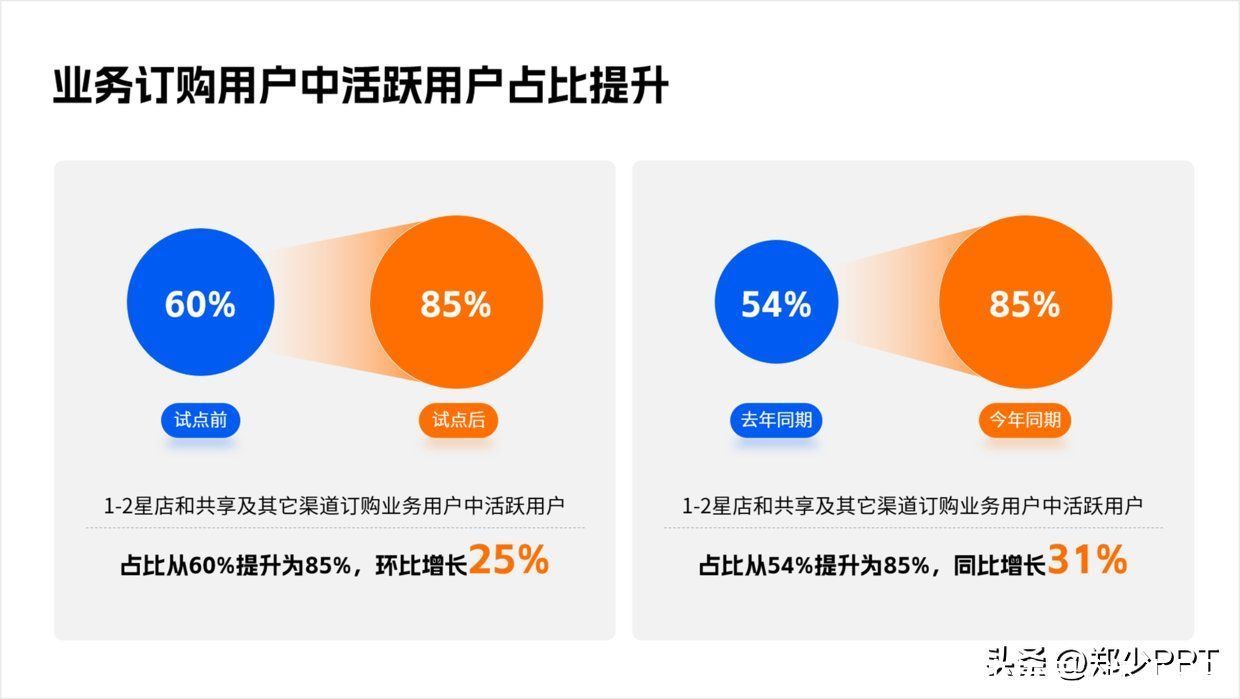
再举个例子,比如,这组数据比较少的内容,依然可以用圆形设计。

首先,将数字放大并修改颜色。
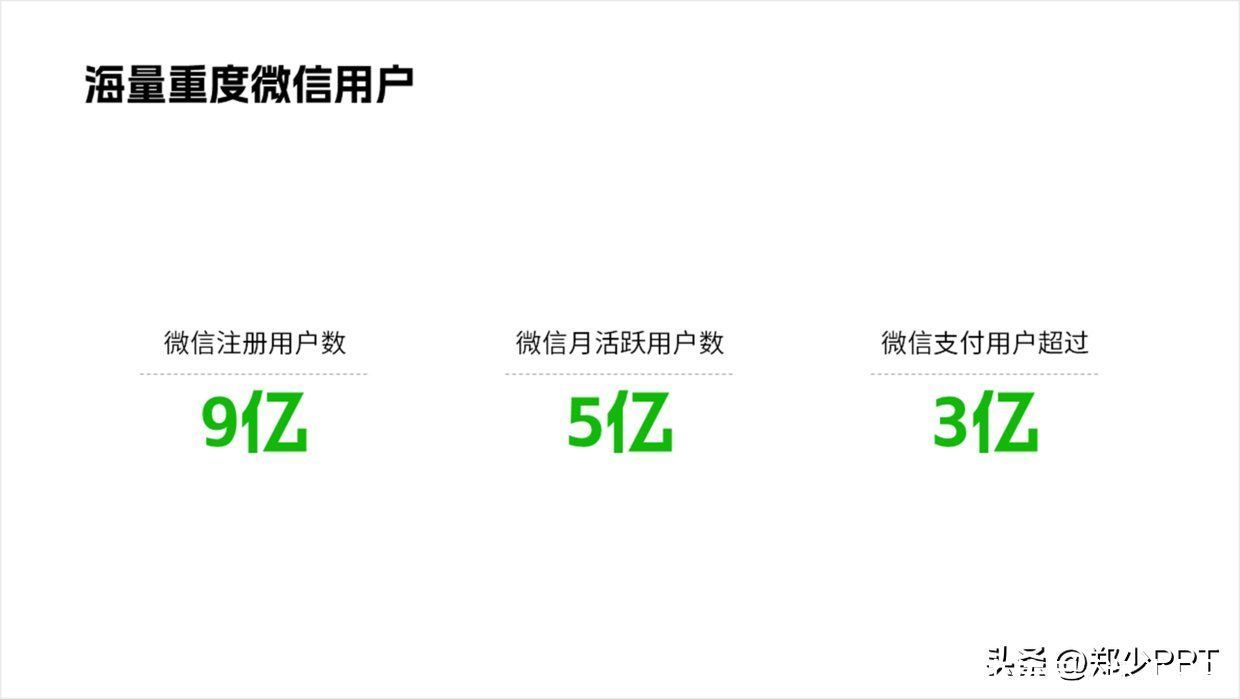
其次,为其添加可视化图标。
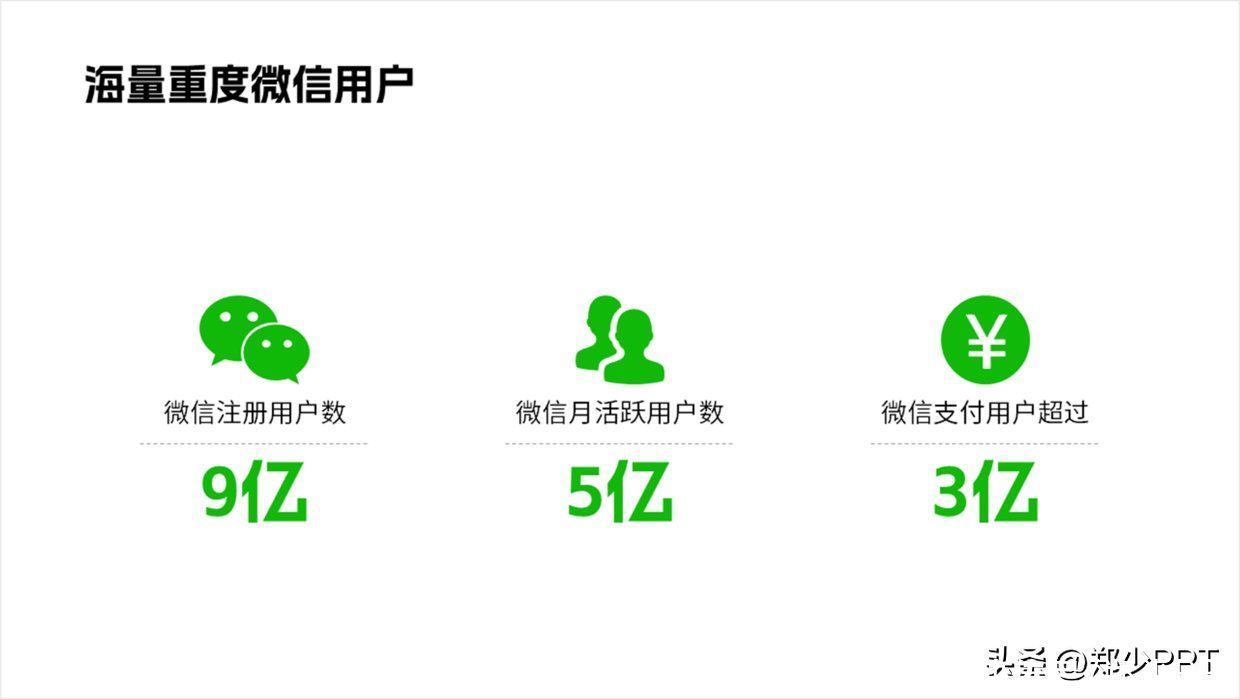
最后,再用圆形设计即可。
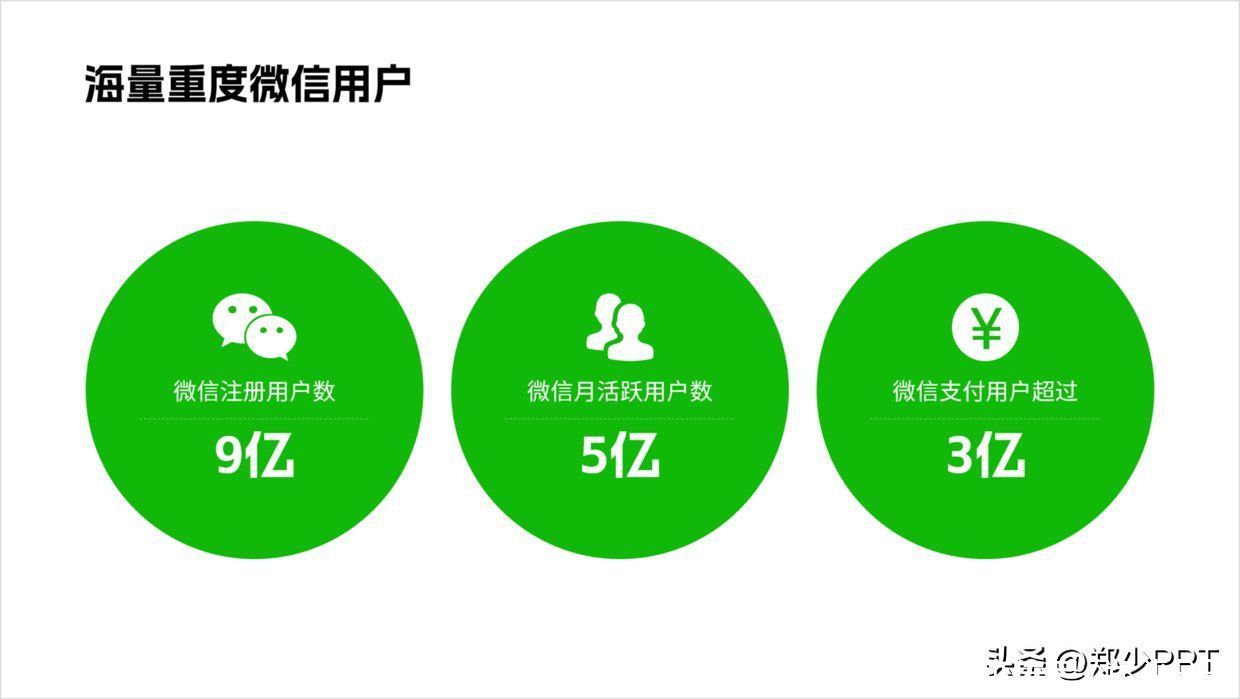
如果想要数据表达的更直观,可以按照数据大小展示。
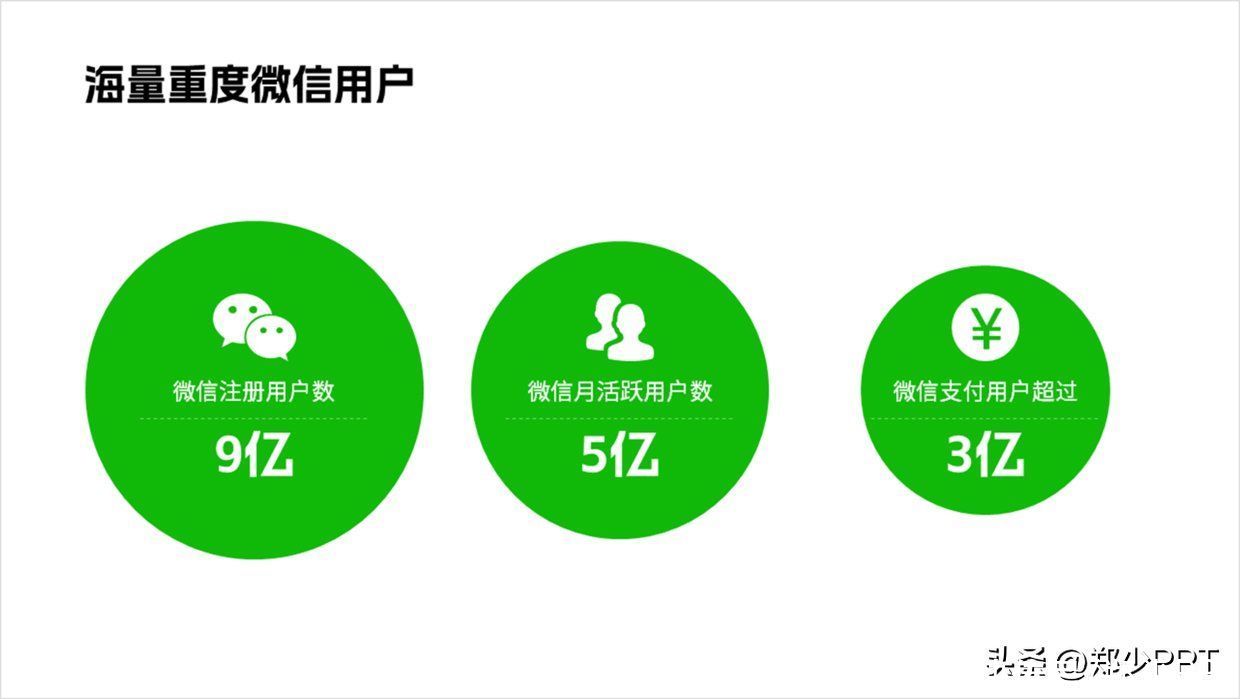
然后,在底部添加一个装饰,并用虚化圆形点缀页面空白处。

或者直接用同等大小圆设计,效果都是可以的。

最后,再看一下这页案例,也是用圆形大小突出数据。
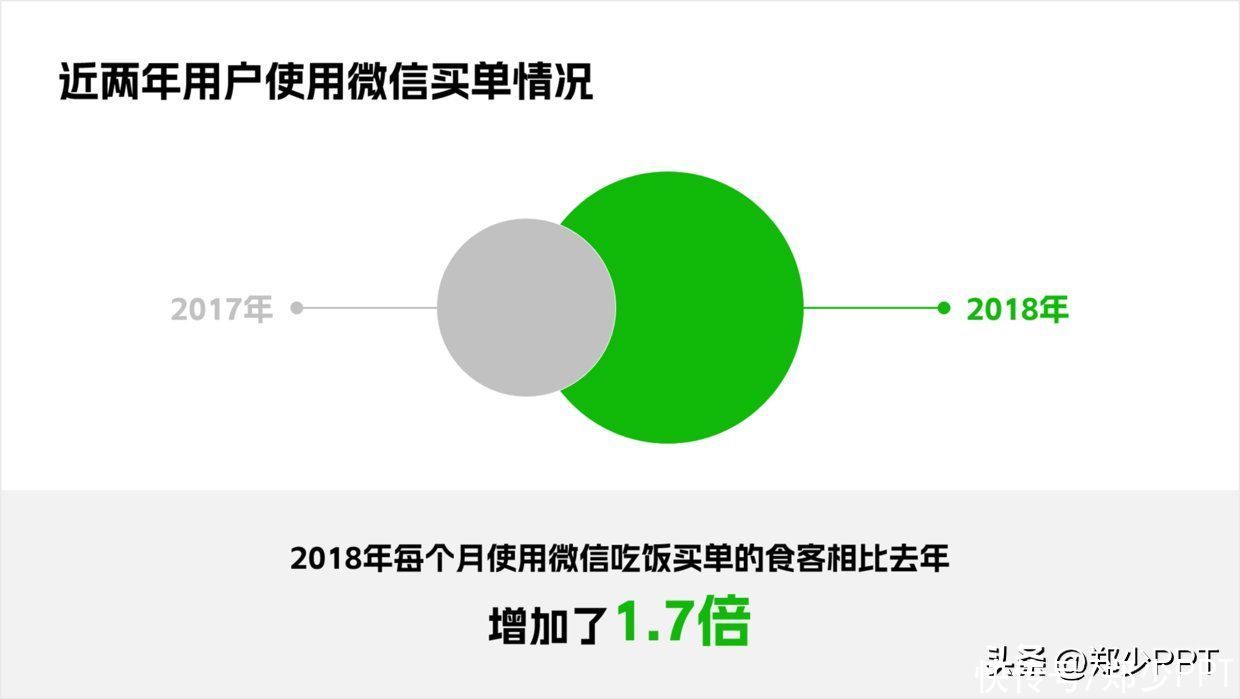
好了,其实关于用形状设计PPT中的数据,方法很多。
如果你没有好的思路,可以用KOPPT,里面也有很多创意数据。
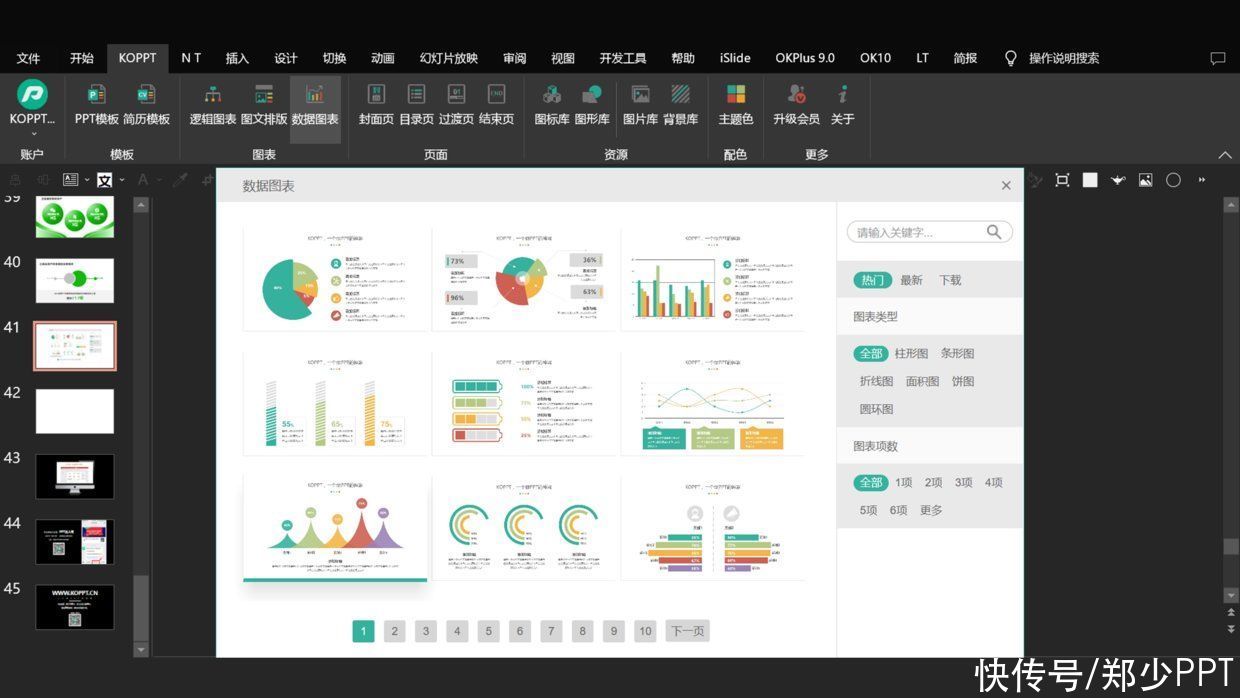
插件素材来源于KOPPT网站
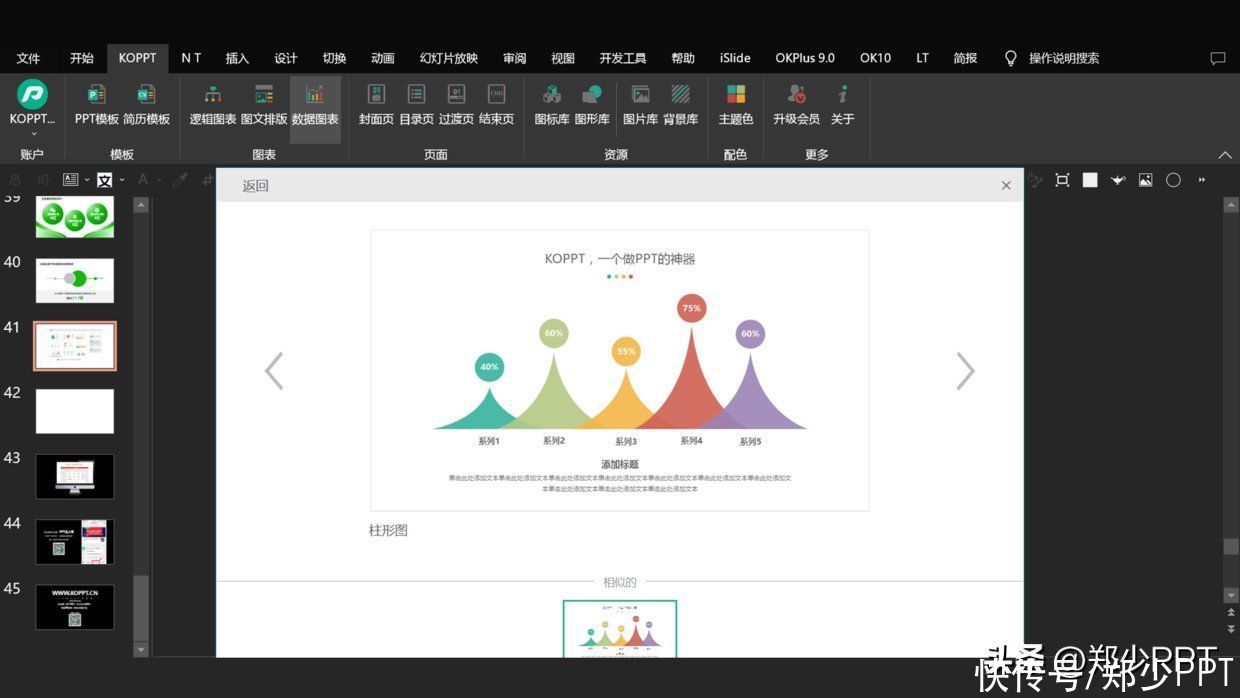
插件素材来源于KOPPT网站
选择一个创意数据,点击即可加载到PPT里面。
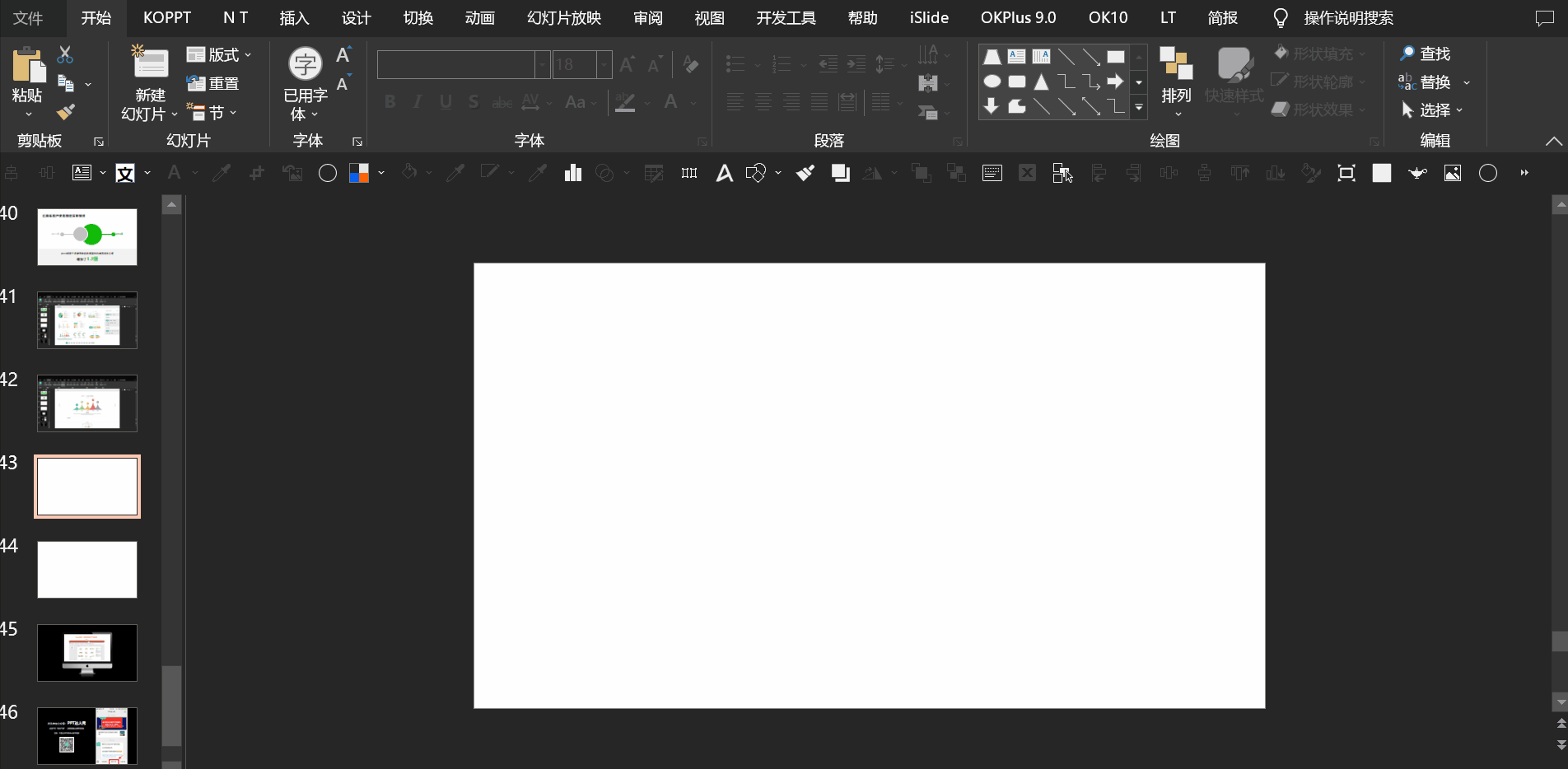
插件素材来源于KOPPT网站
说一下,由于使用形状表达数据,有时无法快速修改。
设计师把部分能嵌入到图表中的形状,放在了底部,复制替换即可。
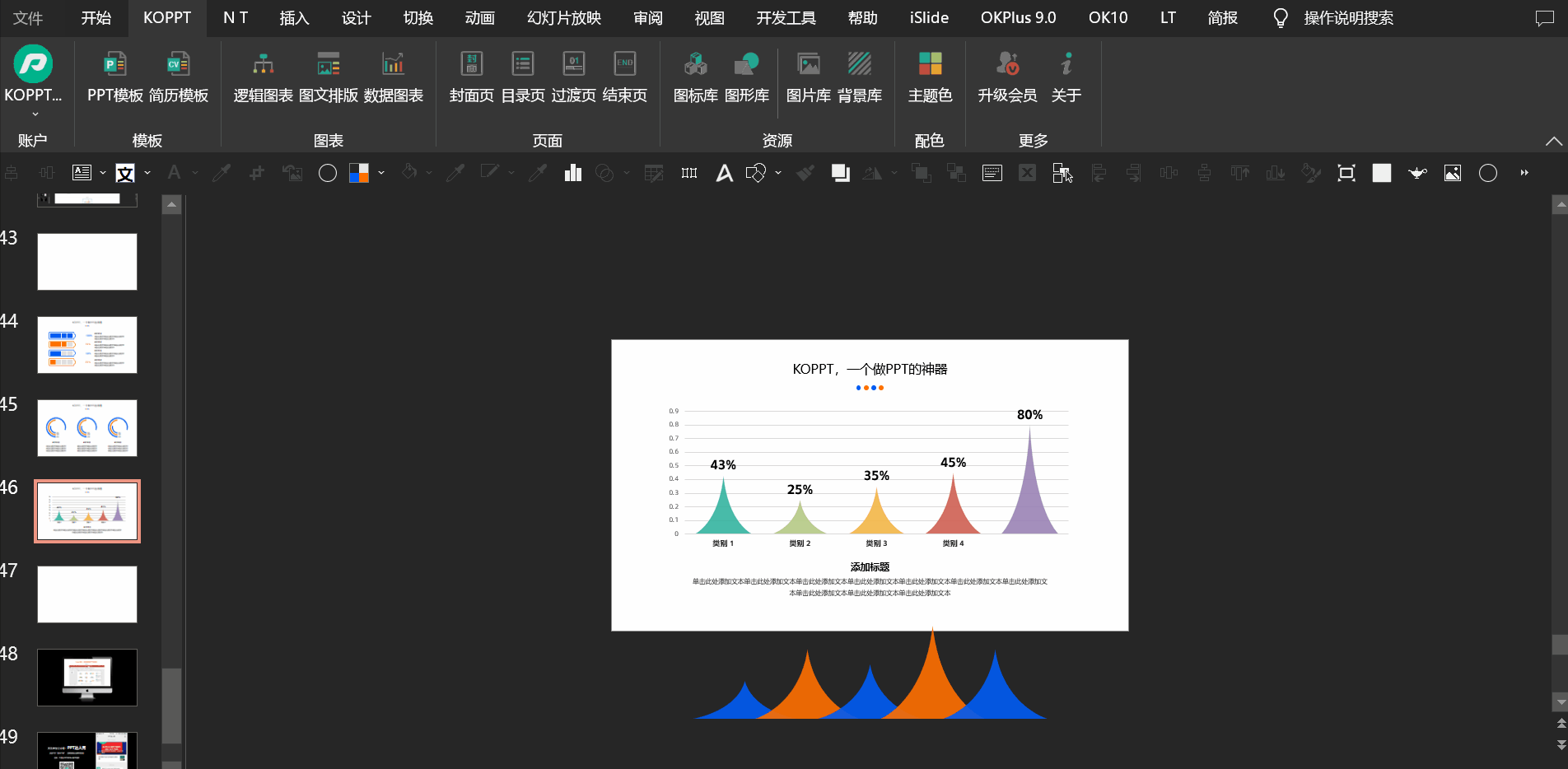
以上图片案例素材均来源于网络分享,侵删
关于本次的主题内容,就分享这么多,希望对你有帮助。
下期见!
","force_purephv":"0","gnid":"910a43927e6fea859","img_data":[{"flag":2,"img":[{"desc":"","height":"1395","title":"","url":"https://p0.ssl.img.360kuai.com/t01f60bbe039f4cb8ba.jpg","width":"1092"},{"desc":"","height":"699","title":"","url":"https://p0.ssl.img.360kuai.com/t01c80402bcc9cc5c94.jpg","width":"1240"},{"desc":"","height":"699","title":"","url":"https://p0.ssl.img.360kuai.com/t01179685111591db97.jpg","width":"1240"},{"desc":"","height":"699","title":"","url":"https://p0.ssl.img.360kuai.com/t017c105620eba14e84.jpg","width":"1240"},{"desc":"","height":"698","title":"","url":"https://p0.ssl.img.360kuai.com/t01cdf913987208dc6a.jpg","width":"1240"},{"desc":"","height":"699","title":"","url":"https://p0.ssl.img.360kuai.com/t015c6b86c07cbd3e23.jpg","width":"1240"},{"desc":"","height":"699","title":"","url":"https://p0.ssl.img.360kuai.com/t017592c611e3d54f7d.jpg","width":"1240"},{"desc":"","height":"699","title":"","url":"https://p0.ssl.img.360kuai.com/t01c053564e8f2e3f24.jpg","width":"1240"},{"desc":"","height":"699","title":"","url":"https://p0.ssl.img.360kuai.com/t01ddd8bcbf0a3d0ccb.jpg","width":"1240"},{"desc":"","height":"699","title":"","url":"https://p0.ssl.img.360kuai.com/t0181b617fa33a7b61c.jpg","width":"1240"},{"desc":"","height":"699","title":"","url":"https://p0.ssl.img.360kuai.com/t011bfe4ade97285b12.jpg","width":"1240"},{"desc":"","height":"699","title":"","url":"https://p0.ssl.img.360kuai.com/t0132c53d955f712f19.jpg","width":"1240"},{"desc":"","height":"699","title":"","url":"https://p0.ssl.img.360kuai.com/t0181a54c0a05f0b61b.jpg","width":"1240"},{"desc":"","height":"699","title":"","url":"https://p0.ssl.img.360kuai.com/t0167e25283734f1aff.jpg","width":"1240"},{"desc":"","height":"699","title":"","url":"https://p0.ssl.img.360kuai.com/t0136ed984c5d15eb66.jpg","width":"1240"},{"desc":"","height":"699","title":"","url":"https://p0.ssl.img.360kuai.com/t01cf917bebbc090353.jpg","width":"1240"},{"desc":"","height":"699","title":"","url":"https://p0.ssl.img.360kuai.com/t0143c88e44dce96183.jpg","width":"1240"},{"desc":"","height":"699","title":"","url":"https://p0.ssl.img.360kuai.com/t0130d351df10414999.jpg","width":"1240"},{"desc":"","height":"699","title":"","url":"https://p0.ssl.img.360kuai.com/t01e72d4441bdadf805.jpg","width":"1240"},{"desc":"","height":"699","title":"","url":"https://p0.ssl.img.360kuai.com/t01f58690d66022c990.jpg","width":"1240"},{"desc":"","height":"699","title":"","url":"https://p0.ssl.img.360kuai.com/t0183483f97aaf1b674.jpg","width":"1240"},{"desc":"","height":"699","title":"","url":"https://p0.ssl.img.360kuai.com/t014fed4cb8415d8490.jpg","width":"1240"},{"desc":"","height":"699","title":"","url":"https://p0.ssl.img.360kuai.com/t0191e0fa5587e4093b.jpg","width":"1240"},{"desc":"","height":"699","title":"","url":"https://p0.ssl.img.360kuai.com/t015675fd3ab804cbbe.jpg","width":"1240"},{"desc":"","height":"699","title":"","url":"https://p0.ssl.img.360kuai.com/t018cb3432d2ca270e9.jpg","width":"1240"},{"desc":"","height":"699","title":"","url":"https://p0.ssl.img.360kuai.com/t016e58b5fc7813b8ee.jpg","width":"1240"},{"desc":"","height":"699","title":"","url":"https://p0.ssl.img.360kuai.com/t0117f1aeabfed9874a.jpg","width":"1240"},{"desc":"","height":"699","title":"","url":"https://p0.ssl.img.360kuai.com/t01a2cb7bf22f459242.jpg","width":"1240"},{"desc":"","height":"699","title":"","url":"https://p0.ssl.img.360kuai.com/t01293fe339ae3c7c5b.jpg","width":"1240"},{"desc":"","height":"699","title":"","url":"https://p0.ssl.img.360kuai.com/t011731ea9152cc8f55.jpg","width":"1240"},{"desc":"","height":"699","title":"","url":"https://p0.ssl.img.360kuai.com/t01326e11e02a98e77c.jpg","width":"1240"},{"desc":"","height":"699","title":"","url":"https://p0.ssl.img.360kuai.com/t01e0c2ea962c977f08.jpg","width":"1240"},{"desc":"","height":"698","title":"","url":"https://p0.ssl.img.360kuai.com/t01efd99495007dd258.jpg","width":"1240"},{"desc":"","height":"698","title":"","url":"https://p0.ssl.img.360kuai.com/t01b0d6d5c947b0f193.jpg","width":"1240"},{"desc":"","height":"934","s_url":"https://p0.ssl.img.360kuai.com/t01a3c55e23fe3d70fe_1.gif","title":"","url":"https://p0.ssl.img.360kuai.com/t01a3c55e23fe3d70fe.gif","width":"1904"},{"desc":"","height":"934","s_url":"https://p0.ssl.img.360kuai.com/t015fbddb3f6f37ba4a_1.gif","title":"","url":"https://p0.ssl.img.360kuai.com/t015fbddb3f6f37ba4a.gif","width":"1904"}]}],"original":0,"pat":"art_src_3,fts0,sts0","powerby":"hbase","pub_time":1676165220000,"pure":"","rawurl":"http://zm.news.so.com/7db7670eb27b847445f147c66fc48d83","redirect":0,"rptid":"e81a5cc92f5fb486","s":"t","src":"郑少PPT","tag":[{"clk":"ktechnology_1:ppt","k":"ppt","u":""}],"title":"不用自带的数据图表,这样设计PPT一样很精彩,真不错!
隗狮官4476excel中如何将两种图表组合在一起
糜华古15768936929 ______ 数据一起按一种图表做好,点击图上的要做另一种图表的点,右击选择需要的图标类型.
隗狮官4476零基础怎样使用excel制作图表 -
糜华古15768936929 ______ 1、选择数据,然后选择插入一个柱状图,并且在选择切换行/列,因为我们要让数据在同一系列上.2、选择设置一个坐标轴格式,修改一个最大值为1,以及系列重叠为100,间距为0,并且把其他无关的东西都删掉,就只剩下一些简单的东西....
隗狮官4476怎么(excel)把三组数据做在一个图里呢? -
糜华古15768936929 ______ 1.首先打开Excel软件,找到并选择要生成图的表格数据. 2.选择完毕后,先找到插入选项并选择,然后找到图标栏的右下端有个右下的图标并选择. 3.此时会弹出一个对话框,在对话框中找到所有图表选项并选择. 4.选择完毕后,在新弹出的界面中找到组合选项并选择. 5.选择完毕后,选择图表格式或者自己编辑一个图标格式,然后点击确定选项,即可将表格中的多组数据组合在一个图表当中了.
隗狮官4476怎么制作复合图表 -
糜华古15768936929 ______ 比如说,我们在图表里导入一个这样的数据,想要制作一个各个行业每年的就业情况图表 应用以后,可以得到如图所示的图表 我们从画布上的图表可以看到,就业率应该是一个百分比,但是跟各个行业一样,放在了一起,这样的图表是欠妥的...
隗狮官4476excel表格中这种图表怎么做? -
糜华古15768936929 ______ 方法1,打开Excel,框选将要生成图表的数据.2,在工具栏中选择“插入”——“图表”.3,这时,选择图表类型,如三维簇状柱形图,并点击“下一步”.4,这时将叫你选择图表源数据,由于我们第一步已经选择了,这时直接点击“下一步”.5,这时输入图表标题和各轴所代表的数据含义(默认为没有).6,也可以给图表加上网络线(默认为没有).7,也可以选择图例所在的位置(默认为靠右),这些都设置完后,点击“下一步”.8,这时再选择插入的位置,默认为当前的页.9,可以根据工作需要调整图表的大小.10,然后将图表拖动到Excel中合适的位置.11,最后保存Excel.
隗狮官4476excel中怎么画组合图 -
糜华古15768936929 ______ 先所有都画曲线图,然后点中你要修改图类型的曲线修改曲线类型即可,比如折线图和柱状图组合
隗狮官4476如何在EXCEL表格中做推移图 -
糜华古15768936929 ______ 制作推移图的方法如下: 打开excel文件;菜单栏点击“插入”,选择“图表”;点击“下一步”,弹出的图表类型选择“折线图”;点击“下一步”,选中确定数据区域;点击“下一步”,弹出图表选项,在相应的图表提示输入相应的内容;点击“下一步”,推移图便完成了.
隗狮官4476Excel数据怎么制作多级分组显示的图表 -
糜华古15768936929 ______ 做之前,首先要设置一下.数据→分级显示,点那个小标 2、取消“明细数据的下方”前面的那个勾,点确定 3、创建第一级,选择项目计划下面的所有行,2→21 4、点击数据—分级显示—组合 5、弹出对话框,默认选择行,确定 6、一级做好了,下面做次级的 7、选择项目A下面的行,4→11 8、继续点击“组合”,得到次级 9、项目B,依样画葫芦 10、再做第三级的,选中“项目A标题1”下面的两行,继续点击“组合” 11、得到第三级组合 12、依样画葫芦,做出其他三级组合.整个效果如图.
隗狮官4476怎样在Excel中制作复合饼图和复合条饼图 -
糜华古15768936929 ______ 1.选择重新组合后表格中的某个单元格,如B9单元格,单击菜单“插入→图表”,在“图表向导”对话框中选择“饼图”,“子图表类型”选择“复合饼图”. 单击“完成”按钮. 2.双击图表中的数据系列,弹出“数据系列格式”对话框,选择“数据标志”选项卡,勾选“类别名称”和“值”. 选择“选项”选项卡, 可 以看到“分割系列”默认选择的是“位置”,表示表格最后的几个数值将被放到次饼图中,具体的数量通过调整“第二绘图区包含最后”右侧的数值来确定.另外,调整“第二绘图区的尺寸”来调整次饼图的大小.
隗狮官4476如何用excel制作直方图和折线图的组合图表.具体如下! -
糜华古15768936929 ______ 可以选任一种开始,完成后再点需要的数据线将其改成另一种类型.